أنت لا يمكن استخدام واتساب ويب (أي الامتداد المستند إلى المتصفح لحساب WhatsApp الخاص بك) دون مسح رمز الاستجابة السريعة أولاً. سيسلط هذا الدليل الضوء على أسباب فشل تحميل رمز QR للويب الخاص بـ WhatsApp في متصفحك. ستتعرف أيضًا على سبب فشل هاتفك أحيانًا في مسح رمز الاستجابة السريعة الموجود على جهاز الكمبيوتر الخاص بك.
والأهم من ذلك، أنك ستتعرف على ثماني طرق ممكنة لحل مشكلات رمز الاستجابة السريعة الخاصة بـ WhatsApp Web.
كيفية استخدام رمز QR الخاص بـ WhatsApp Web
إذا كنت تواجه صعوبات في الوصول إلى WhatsApp Web، فقد يكون السبب هو أنك تقوم بمسح رمز QR ضوئيًا بشكل غير صحيح.
من الجدير بالذكر أن رمز QR الخاص بـ WhatsApp يعمل فقط مع الماسح الضوئي المدمج في WhatsApp. لن يؤدي مسح رمز QR الخاص بـ WhatsApp باستخدام ماسح ضوئي تابع لجهة خارجية أو باستخدام تطبيق الكاميرا الخاص بك كماسح ضوئي لرمز الاستجابة السريعة إلى توصيل برنامج المراسلة الفورية بمتصفحك.
تأكد من أنك تستخدم الماسح الضوئي لرمز QR في قائمة إعدادات WhatsApp.
بالنسبة للأجهزة التي تعمل بنظام التشغيل iOS، قم بتشغيل WhatsApp، وانتقل إلى الإعدادات >الأجهزة المرتبطة وانقر على ربط جهاز .
على نظام التشغيل Android، افتح WhatsApp، وانقر على أيقونة القائمة ذات النقاط الثلاث في الزاوية العلوية اليمنى، وحدد الأجهزة المرتبطة ، ثم حدد ربط جهاز . قم بمحاذاة رمز الاستجابة السريعة الموجود على الشاشة مع عدسة الكاميرا الخاصة بالماسح الضوئي لتطبيق WhatsApp وانتظر حتى يقوم المتصفح بإنشاء الاتصال.
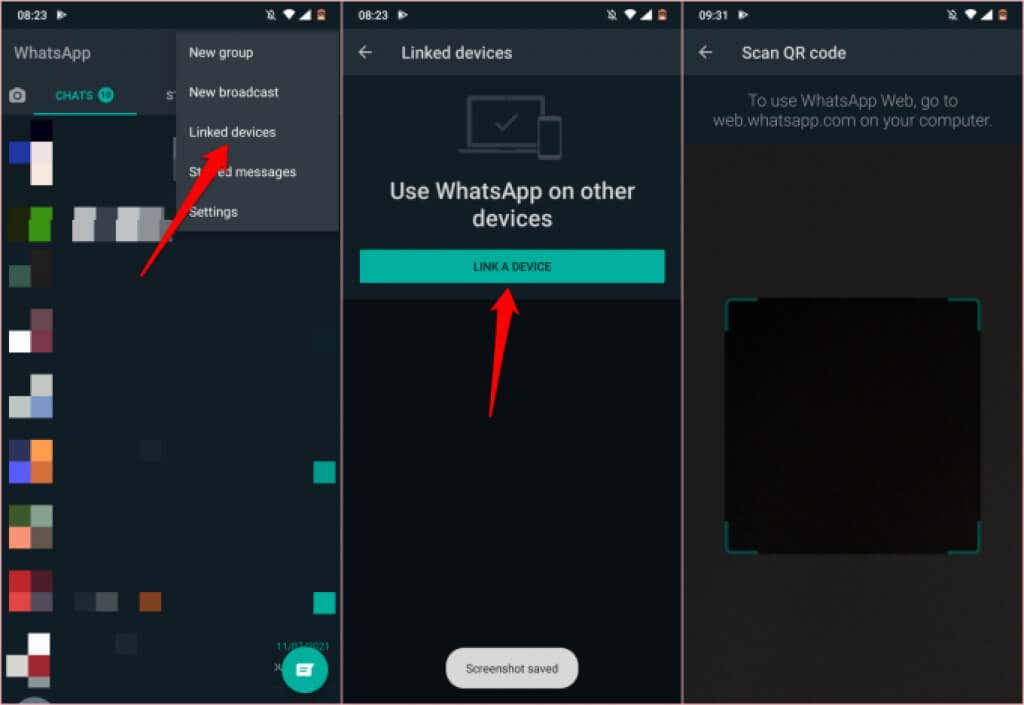
لاحظ أن رمز الاستجابة السريعة يتغير بعد 20 ثانية. بالإضافة إلى ذلك، هناك فترة زمنية للاتصال بـ WhatsApp Web. إذا لم تقم بمسح أي رمز QR ضوئيًا خلال دقيقتين، فسيتعين عليك إعادة تحميل الصفحة أو تحديد انقر لإعادة تحميل رمز QR على الشاشة لإظهار رموز QR جديدة.
<ق>11لماذا لا يمكنك مسح رمز QR ضوئيًا لتطبيق WhatsApp Web؟
مع تحييد جميع العوامل، يقوم WhatsApp Web بتحميل رمز QR بنسبة 99% من الوقت دون أي مشكلة. ومع ذلك، قد يؤدي ضعف الاتصال بالإنترنت، أو وجود مشكلات في متصفح الويب الخاص بك، أو التطبيقات أو الإضافات المتعارضة، أو عدم توافق المتصفح، وما إلى ذلك، إلى إعاقة تحميل رمز WhatsApp Web QR.
يجب أن نذكر أن جهازك لن يحصل على صورة واضحة لرمز الاستجابة السريعة إذا كانت عدسة الكاميرا متسخة أو إذا كان قسم من رمز الاستجابة السريعة مغطى. امسح عدسة الكاميرا الخلفية لجهازك بقطعة قماش جافة من الألياف الدقيقة. وننصح أيضًا بمسح شاشة جهاز الكمبيوتر الخاص بك..
يعد القرب عاملًا مهمًا آخر يجب أخذه في الاعتبار. تأكد من أن جهازك ليس قريبًا جدًا أو بعيدًا جدًا عن الرمز. نسلط الضوء على ثمانية حلول أخرى لتحرّي الخلل وإصلاحه لتجربتها إذا كان رمز الاستجابة السريعة لا يعمل على جهازك.
1. تحقق من اتصالك بالإنترنت

قد يفشل متصفحك في تحميل رمز الاستجابة السريعة إذا كان اتصال الإنترنت لديك بطيئًا أو كان جهاز الكمبيوتر لديك يعمل بشكل متقطع إسقاط اتصاله بالإنترنت.
حاول زيارة مواقع ويب أخرى داخل نفس المتصفح. إذا لم يقم المتصفح بتحميل صفحات ويب أخرى، فقد يكون اتصالك بالإنترنت مشكلة.
تحقق مما إذا كان هناك اتصال نشط بالإنترنت. على جهاز كمبيوتر يعمل بنظام Windows، انتقل إلى الإعدادات >الشبكة والإنترنت >الحالة .
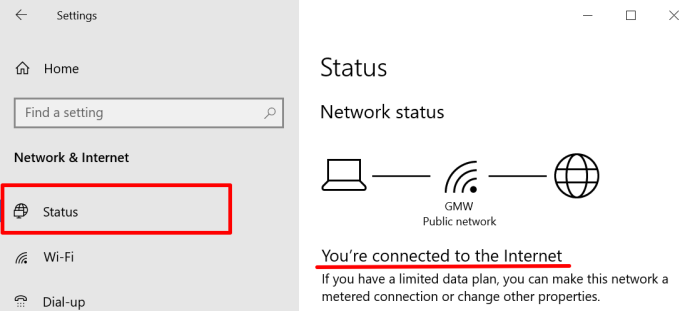
بالنسبة لأجهزة الكمبيوتر المكتبية وأجهزة الكمبيوتر المحمولة التي تعمل بنظام macOS، توجه إلى تفضيلات النظام >الشبكة وتحقق من حالة الاتصال لفئات الشبكة على الشريط الجانبي الأيسر.
<ق>142. تحقق من اتصال هاتفك
يجب أن يكون هاتفك وجهاز الكمبيوتر الخاص بك متصلين بالإنترنت لاستخدام WhatsApp Web. ليس من الضروري أن يكون كلا الجهازين على نفس الشبكة. لن يتم فتح تطبيق WhatsApp على جهاز الكمبيوتر الخاص بك دون اتصال بالإنترنت عند مسح رمز الاستجابة السريعة ضوئيًا.
تأكد من اتصال هاتفك أو جهازك اللوحي بالإنترنت إما عبر بيانات شبكة الجوّال أو عبر شبكة Wi-Fi. بالنسبة لأجهزة iOS، تأكد من أن تطبيق WhatsApp يمكنه الوصول إلى البيانات الخلوية لجهازك في الخلفية.
انتقل إلى الإعدادات ، وحدد WhatsApp ، وقم بالتبديل إلى البيانات الخلوية .
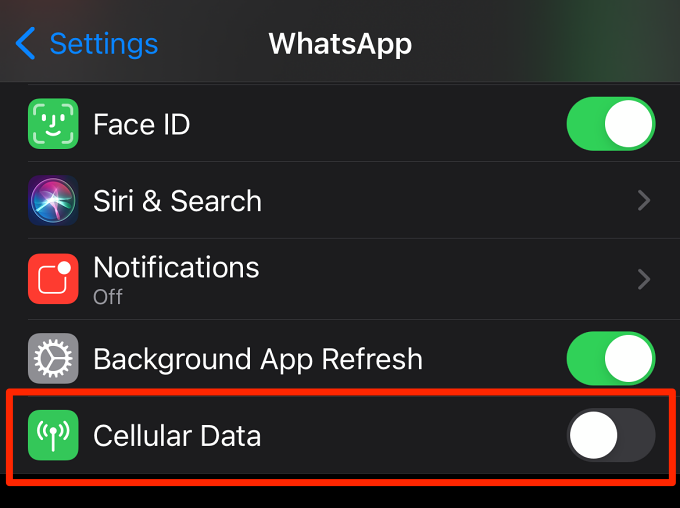
3. إغلاق أو إعادة تحميل واتساب ويب
يعد هذا الإجراء البسيط حلاً فعالاً آخر لاستكشاف الأخطاء وإصلاحها يستحق المحاولة. إذا لم يظهر رمز WhatsApp Web QR في متصفحك، فاضغط على F5 أو رمز التحديث في شريط العناوين. في حالة استمرار المشكلة، أغلق علامة التبويب (اضغط على Ctrl + W في نظام التشغيل Windows أو Command + W في نظام التشغيل macOS) وقم بتحميل WhatsApp Web مرة أخرى في علامة تبويب جديدة.
4. أغلق علامات التبويب غير المستخدمة
إذا كنت تقوم بتشغيل عدد كبير جدًا من علامات التبويب النشطة في متصفحك، فقد يؤدي ذلك إلى إبطاء اتصالك بالإنترنت. أغلق علامات التبويب التي لا تحتاج إليها، وقم بتعليق التنزيلات الجارية، والأنشطة الأخرى التي تستهلك النطاق الترددي في الخلفية..
أعد تحميل صفحة WhatsApp على الويب وتحقق من تحميل رمز الاستجابة السريعة بشكل صحيح هذه المرة.
5. قم بإنهاء اتصالات VPN أو الوكيل
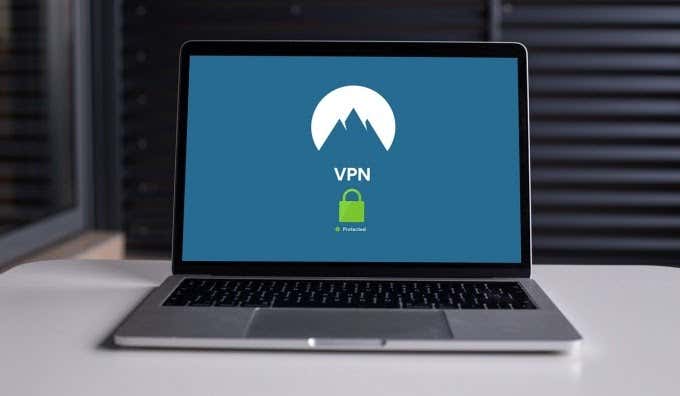
لم يتم تحسين تطبيق WhatsApp للعمل مع VPN أو خدمات الوكيل. إذا كانت لديك هذه الاتصالات أو التكوينات على أجهزتك، فقم بتعطيلها وإعادة تحميل WhatsApp Web. لقد نجح هذا مع بعض مستخدمي Windows الذين لديهم لم يتم تحميل رمز QR الخاص بـ WhatsApp Web في متصفحاتهم.
6. مسح ذاكرة التخزين المؤقت لواتساب ويب
قد تؤدي الملفات المؤقتة أو ملفات ذاكرة التخزين المؤقت الفاسدة إلى تعطيل أداء WhatsApp Web. توجه إلى قسم ملفات تعريف الارتباط أو إدارة البيانات في متصفحك واحذف الملفات المؤقتة التي أنشأها WhatsApp (أو WhatsApp Web) مسبقًا).
بالنسبة إلى Chrome، انتقل إلى الإعدادات >الخصوصية والأمان >ملفات تعريف الارتباط وبيانات الموقع الأخرى >الاطلاع على جميع ملفات تعريف الارتباط وبيانات الموقع. اكتب "web.whatsapp.com" أو "whatsapp.com" في شريط البحث وانقر على رمز سلة المهملات أو حدد إزالة كل ما هو معروض لحذف جميع ملفات تعريف الارتباط المتعلقة بـ WhatsApp Web أو واتساب نفسه.
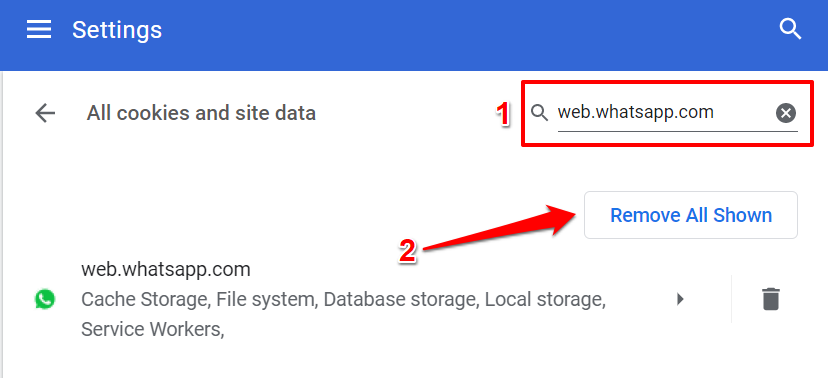
اتبع هذا دليل لمسح ذاكرة التخزين المؤقت على أي متصفح للحصول على تعليمات مفصلة. أعد ضبط إعدادات المتصفح الخاص بك أو جرب متصفحًا مختلفًا إذا استمر عدم تحميل رمز الاستجابة السريعة على الرغم من مسح جميع ملفات تعريف الارتباط والبيانات ذات الصلة.
7. قم بتحديث متصفحك
يوصي واتساب استخدام أحدث إصدار من Google Chrome أو Mozilla Firefox أو Microsoft Edge أو Safari أو Opera لاستخدام WhatsApp Web. قد يؤدي استخدام متصفح قديم أو متصفحات ويب أخرى غير مذكورة إلى جعل بعض ميزات WhatsApp Web غير قابلة للاستخدام. لا يدعم WhatsApp Web جميع إصدارات Internet Explorer.
8. قم بتعطيل أداة حظر الإعلانات
برامج حظر الإعلانات في بعض الأحيان يوقف تحميل رمز WhatsApp Web QR. قم بتعطيل أي ملحق متصفح حظر الإعلانات أو تطبيق مثبت على جهاز الكمبيوتر الخاص بك وأعد تحميل صفحة WhatsApp Web.
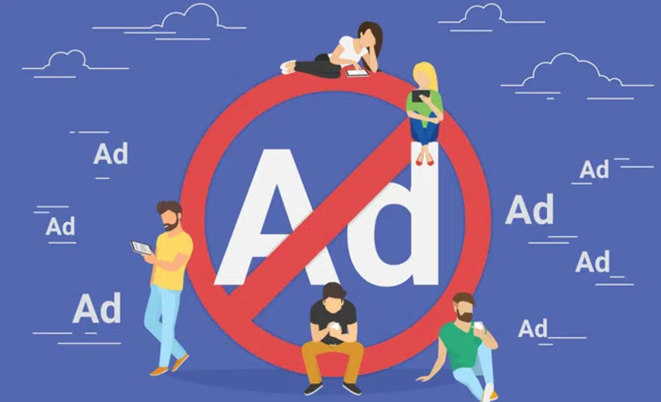
إذا استمرت المشكلة، أعد تشغيل المتصفح أو الكمبيوتر - مع ترك أداة حظر الإعلانات معطلة - وحاول تحميل رمز الاستجابة السريعة.
اتصل بدعم WhatsApp Messenger
تواصل مع فريق دعم WhatsApp إذا لم تحل أي من هذه التوصيات المشكلة. افتح تطبيق WhatsApp على هاتفك، وانتقل إلى الإعدادات >مساعدة >اتصل بنا وقم بوصف المشكلة في مربع الحوار. وبدلاً من ذلك، قم بزيارة صفحة دعم WhatsApp في متصفحك، وقدم تفاصيل الاتصال الخاصة بك، ثم حدد الويب وسطح المكتب في القسم "كيف تستخدم WhatsApp؟" قسم..
صف المشكلة في مربع الحوار وأرسل الرسالة. تأكد من تقديم تفاصيل حول خطوات استكشاف الأخطاء وإصلاحها التي اتخذتها لإصلاح المشكلة.
.